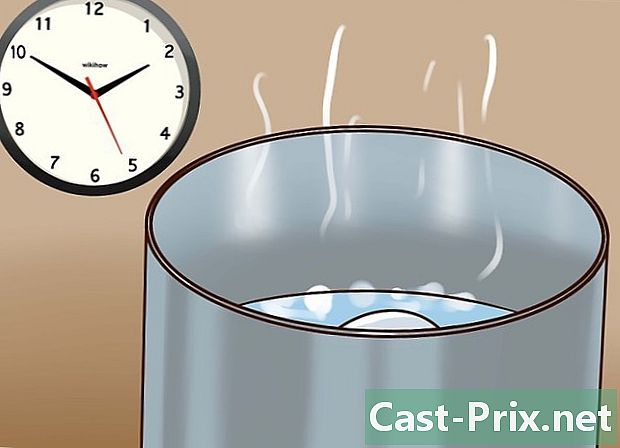Kako popraviti neprepoznani ključ USB
Avtor:
Roger Morrison
Datum Ustvarjanja:
1 September 2021
Datum Posodobitve:
8 Maj 2024

Vsebina
- faze
- 1. del Rešite osnovne težave
- 2. del Preverite stanje ključa USB
- Del 3 Dodelite črko pogona ključu USB
- 4. del formatirajte tipko USB
- 5. del Odpiranje ključa USB formatiranega za Mac v sistemu Windows
Če vaš ključ USB računalnik ne prepozna, lahko to povzroči več dejavnikov. Eden od vzrokov je lahko težava s strojno opremo ali poškodovana particija. Na srečo boste morda še vedno mogli obnoviti svoje dokumente in nato formatirati USB-pogon, da ga lahko ponovno uporabite.
faze
1. del Rešite osnovne težave
-
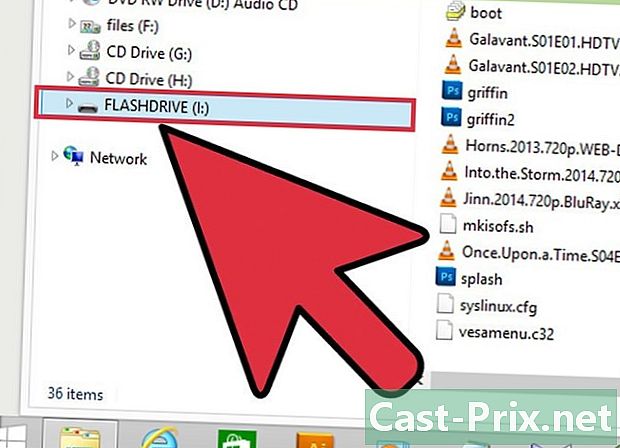
USB ključ vstavite v drugo vrata USB. Pri tem USB vrati lahko pride do fizične težave, zato poskusite vstaviti USB ključ v drugo vrata USB v računalniku. Za priključitev pogona USB ne uporabljajte vozlišča USB, priključite ga neposredno na računalnik. -
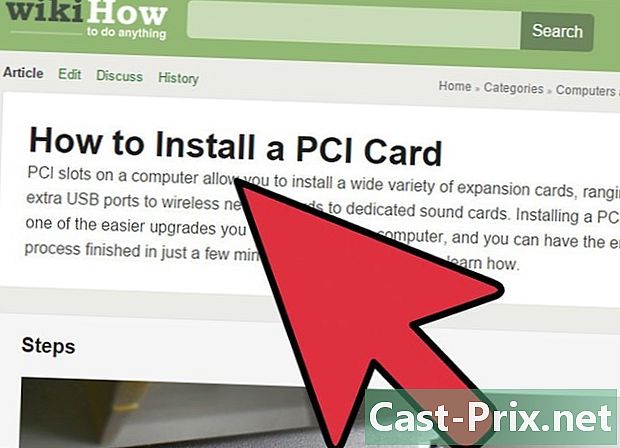
Vstavite ključ v drug računalnik. Če USB-ključ deluje z drugim računalnikom, vendar ne deluje, ko ga vstavite v eno od svojih vrat USB, to pomeni, da imate težave s strojno opremo ali z gonilniki USB računalnika.- Poskusite lahko namestiti dodaten USB-pogon.
- Posodobite gonilnike USB.
- Dostopite do pogona USB, formatiranega za Mac OS, iz sistema Windows.
2. del Preverite stanje ključa USB
-
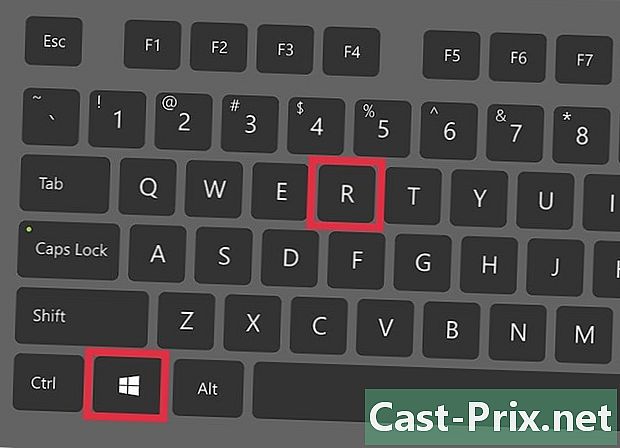
Odprite uporabnika Upravljanje diskov. Odprite jo lahko na nadzorni plošči, vendar najhitreje dostopate do nje s tapkanjem ⊞ Zmagajte+R potem s pisanjem diskmgmt.msc. -
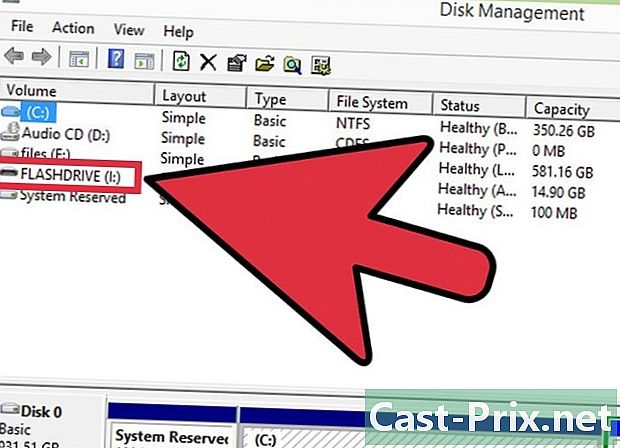
Poiščite svoj ključ USB. Če želite prepoznati vaš USB ključ, je hitreje videti velikost pogonov. Vaš USB pogon bo običajno veliko manjši od vaših trdih diskov.- Če vaš USB ključ ni na voljo pri uporabniku Upravljanje diskov, to pomeni, da zagotovo obstaja težava s strojno opremo bodisi s ključem USB bodisi z vrati USB in da ga je treba popraviti.
-

Preglejte particijo ključa USB. V spodnjem delu okna uporabnika Upravljanje diskovvideli boste lahko vse pogone, ki so povezani, pa tudi njihove particije desno od vsakega pogona. Razdelite vaš USB-pogon zdravo .- Če je ena od particij zdravo, vendar to ni prepoznano, ključu USB dodelite novo črko pogona.
- Če je particija definirana kot Ni dodeljeno, formatirajte tipko USB.
Del 3 Dodelite črko pogona ključu USB
-
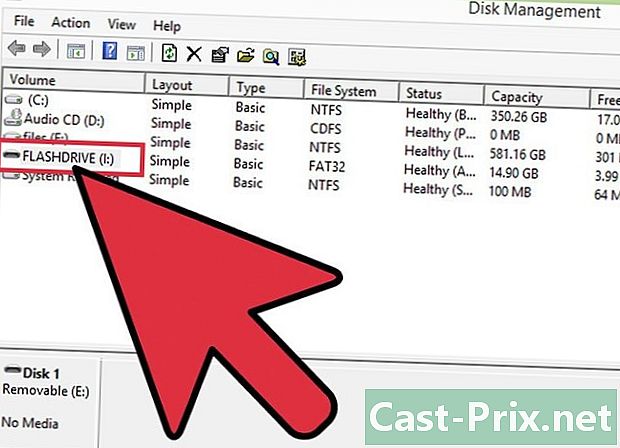
Z desno miškino tipko kliknite particijo USB ključa. Ta particija je v uporabniku Upravljanje diskov. Če je vaš USB ključ v dobrem stanju, vendar ga Windows ne prepozna, morda ni bila dodeljena nobena črka pogona. Vsi povezani diski potrebujejo črko pogona, da sistem lahko bere in piše na disk. -
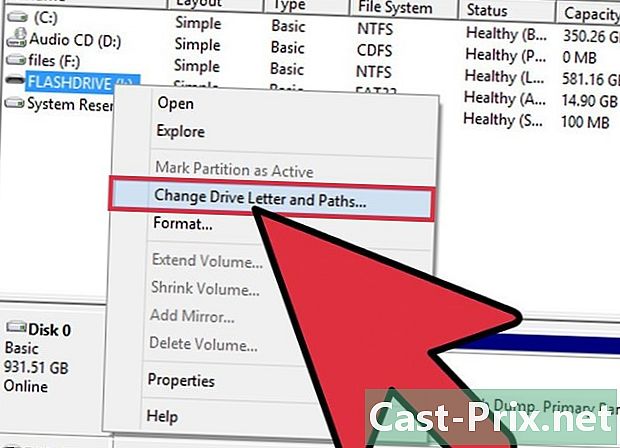
Kliknite na Spremenite črko pogona in dostopne poti. Nato kliknite Dodaj .... -
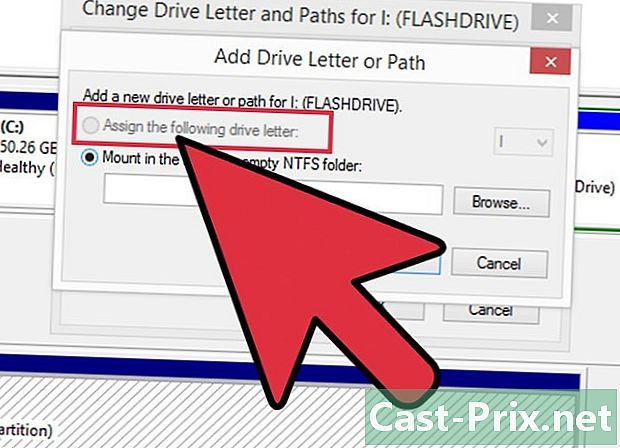
Kliknite na Naslednje pismo bralcu dodelite. Nato v spustnem meniju izberite črko. Ne boste mogli izbrati črke, ki je že bila dodeljena trdemu disku. Izogibajte se izbiri črk "A" ali "B".- Če še vedno ne morete dostopati do svojega USB pogona, potem ko ste mu dodelili črko pogona, ga morate preprosto formatirati.
4. del formatirajte tipko USB
-
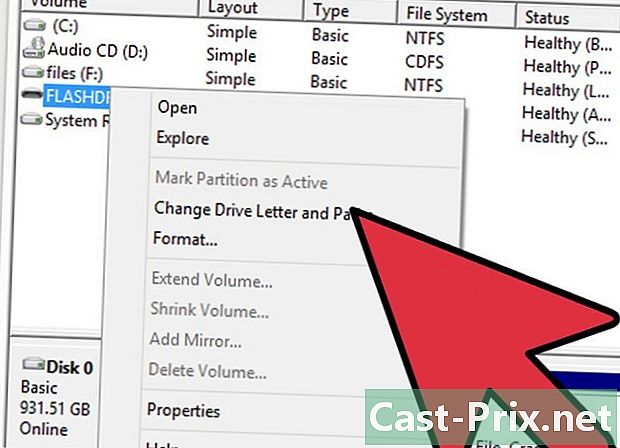
Z desno miškino tipko kliknite particijo USB ključa. Je v uporabniku Upravljanje diskov. Če particija vašega pogona USB ni dodeljena ali je še vedno ne vidite, tudi ko ste ji dodelili črko pogona, jo morate samo formatirati, da jo poskusite popraviti.- Če želite formatirati disk, boste izbrisali vse podatki so še vedno prisotni na disku, zato je priporočljivo uporabiti program za obnovitev podatkov, da poskušate shraniti svoje pomembne dokumente.
-
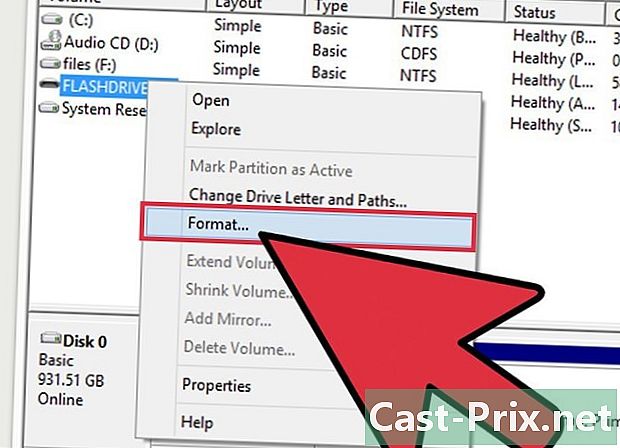
Z desno miškino tipko kliknite in izberite oblikovanje. -
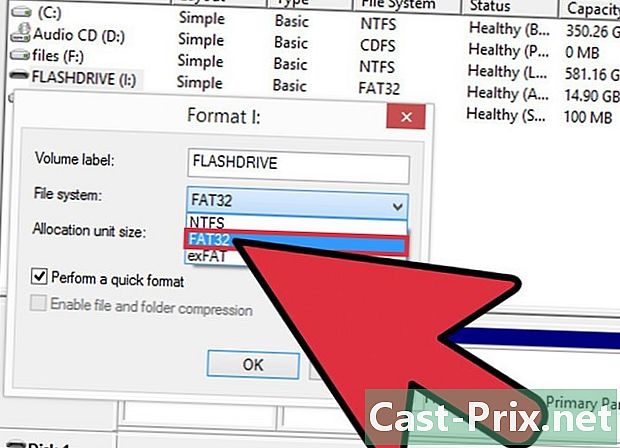
Izberite FAT32 kot datotečni sistem. Čeprav je format FAT32 že malo star, vam bo ponudil maksimalno združljivost s skoraj katero koli napravo, ki lahko prebere ključ USB.- Če mislite, da boste ključ USB uporabljali samo pri računalnikih z Windows, izberite NTFS kot datotečni sistem.
-
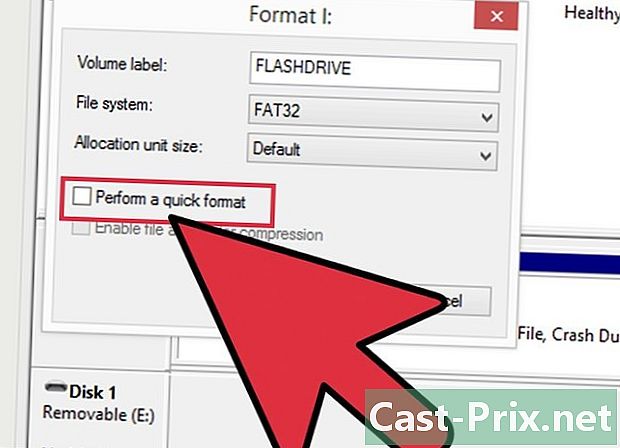
Počistite polje Zaženite hitro obliko. Oblikovanje bo trajalo malo dlje, vendar vam bo morda pomagalo odpraviti napake na disku. -
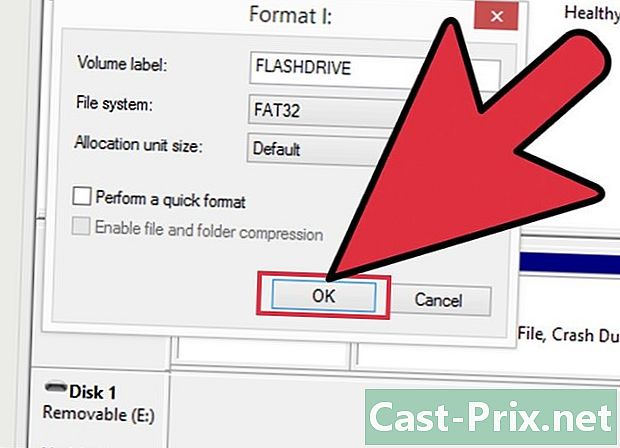
Kliknite V redu. Počakajte, da se oblikovanje zaključi. Če je formatiranje uspešno, boste lahko brali USB-pogon na katerem koli računalniku.- Če oblikovanje ne uspe, to verjetno pomeni, da je ključ USB pokvarjen.
5. del Odpiranje ključa USB formatiranega za Mac v sistemu Windows
-
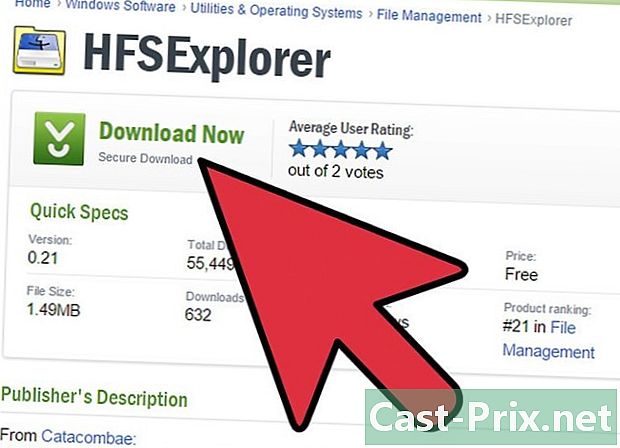
Prenesite HFSExplorer. Je brezplačen pripomoček, ki vam omogoča ogled datotečnega sistema HFS + (razširjen datotečni sistem Mac OS) s ključka USB. Slednji je datotečni sistem, značilen za operacijski sistem Mac OS, do njega pa lahko običajno dostopa le Mac. HFSExplorer vam bo omogočil ogled datotek s ključa USB iz računalnika z operacijskim sistemom Windows. -
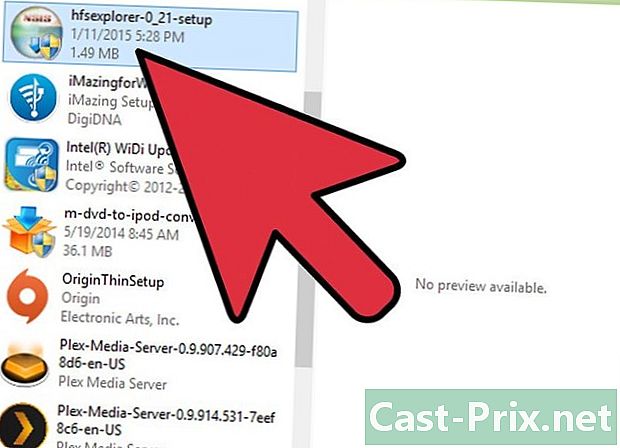
Zaženite namestitveno datoteko in sledite navodilom. Ko je program nameščen, ga zaženite. -
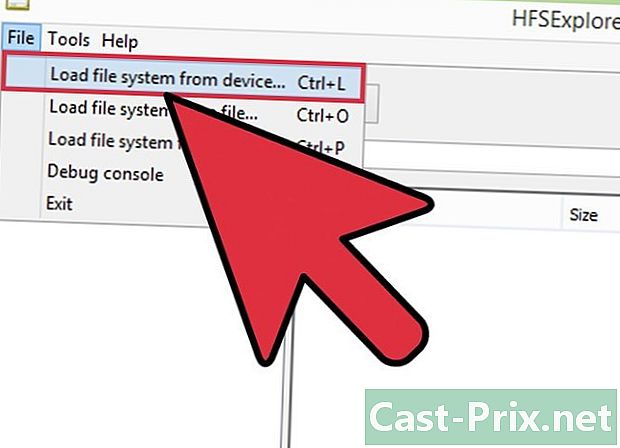
Kliknite na meni datoteka. Potem pa naprej Naložite datotečni sistem iz naprave. -
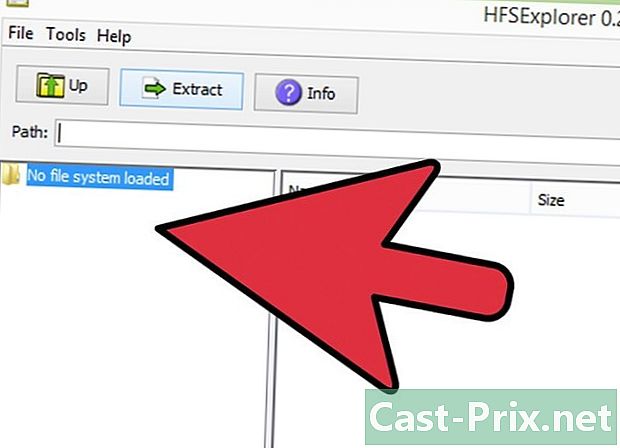
Na seznamu priključenih naprav izberite tipko USB. Ključ USB deluje samo, če je bil formatiran s HFS ali s HFS +. -
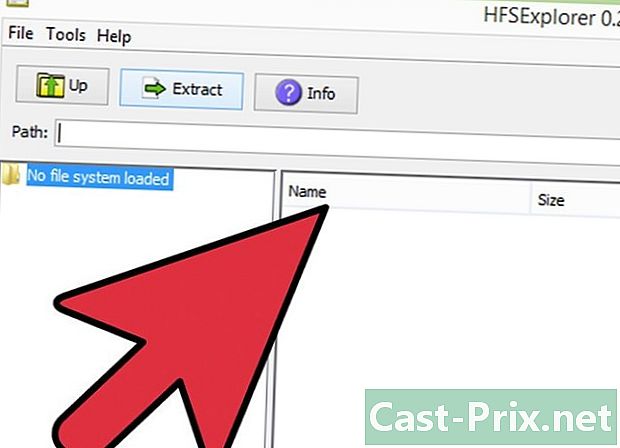
Izberite datoteke, ki jih želite kopirati. Ko je USB pogon naložen, bi si lahko ogledali vse njegove datoteke in vse mape, ki jih vsebuje. Izberite datoteke, ki jih boste kopirali v računalnik. -
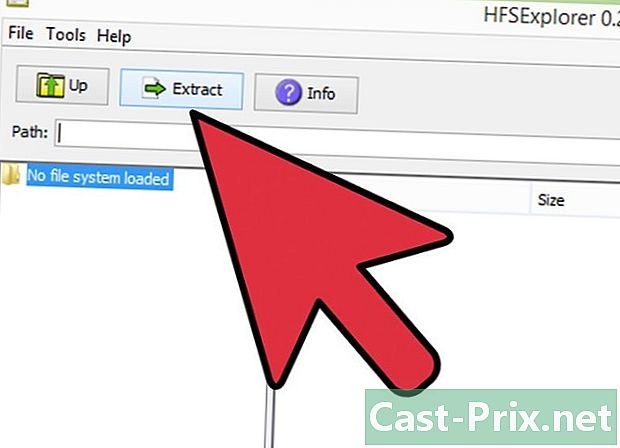
Kliknite na gumb izvleček. V računalniku boste morali izbrati lokacijo, na katero želite shraniti datoteke. Ko izberete lokacijo, lahko datoteke izvlečete. -
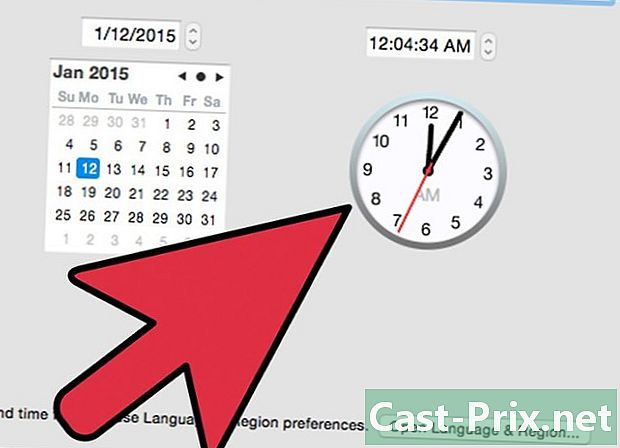
Počakajte, da poteka ekstrakcija. Postopek lahko traja nekaj časa, odvisno od velikosti datotek. Ko je ekstrakcija končana, si boste lahko datoteke ogledali na določenem mestu prej.- Mnoge datoteke Mac potrebujejo določen program Mac OS, da jih odprejo.